Excel数据分列后如何合并 恢复原始格式的实用方法
发布时间:2025-07-14 编辑:游乐网
excel数据分列后合并可通过使用&符号或concatenate函数实现,1.直接输入=a1&b1&c1或=concatenate(a1,b1,c1)快速合并;2.添加分隔符时可用=a1&" "&b1&", "&c1;3.若合并后数字变文本,可用value函数转换;4.恢复丢失的前导零需用text函数如=text(a1,"00000");5.合并含日期的数据可用text函数格式化如=text(a1,"yyyy-mm-dd")&b1;6.处理特殊字符可用substitute替换如=substitute(a1,char(10),"")。

Excel数据分列后合并,其实就是把拆开的数据重新拼起来,恢复到最初的样子。这事儿说简单也简单,说麻烦也挺麻烦,主要看你的数据情况和想要达到的效果。
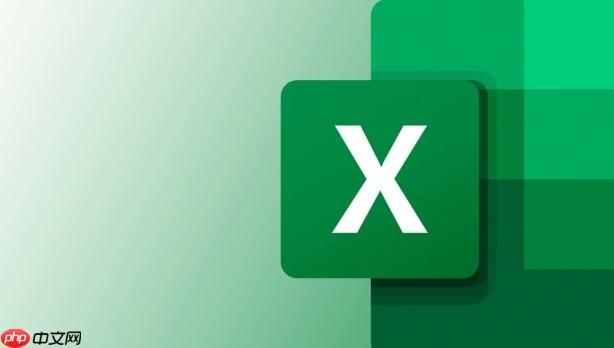
直接把分列后的数据合并回去,恢复原始格式,这事儿得讲究方法。
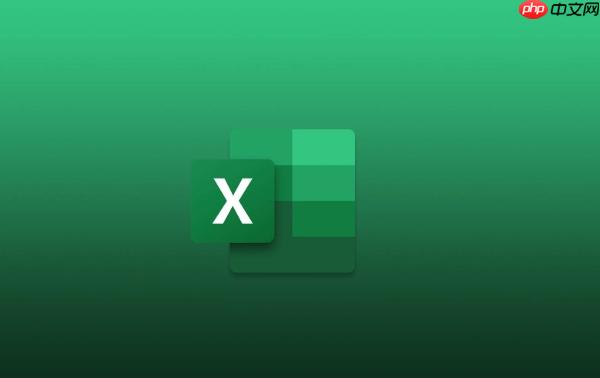
如何快速合并分列后的数据?
最常用的方法当然是使用 & 符号或者 CONCATENATE 函数。假设你的数据分列到了 A、B、C 三列,那么你可以在 D 列输入公式 =A1&B1&C1 或者 =CONCATENATE(A1,B1,C1),然后下拉填充,就能把这三列的数据合并到 D 列了。
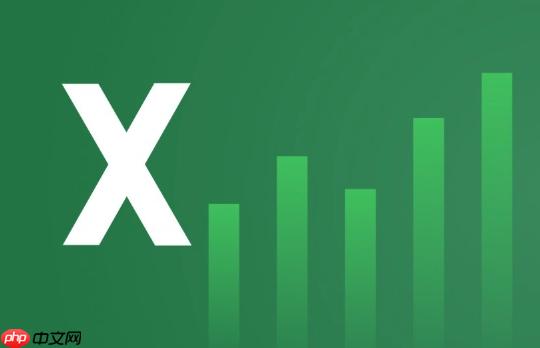
但问题往往没这么简单。比如说,你可能需要添加分隔符,比如空格、逗号等等。这时候,公式就要稍微改一下,比如 =A1&" "&B1&", "&C1,这里就在 A 和 B 之间加了个空格,B 和 C 之间加了个逗号和一个空格。
另外,如果你的数据是数字,合并之后可能会变成文本格式。这就要用到 VALUE 函数,把文本格式的数字转换回数字格式。比如 =VALUE(A1&B1)。
如何处理分列时丢失的前导零?
这是个很常见的问题。Excel 默认会把数字前面的零给去掉。要解决这个问题,首先你要确保分列后的数据是文本格式。可以在分列的时候,在“文本识别符号”那里选择一个符号,比如单引号 '。这样,分列后的数据就会是文本格式,前导零就不会丢失了。
如果已经分列完了,而且前导零已经丢失了,那就要用到 TEXT 函数。比如,你的数据在 A 列,你想要恢复成 5 位数,前导零补齐,那么你可以在 B 列输入公式 =TEXT(A1,"00000"),然后下拉填充。这个公式的意思是把 A1 的数据格式化成 5 位数,不足 5 位的用零补齐。
如何应对不同类型的数据合并?
Excel 里不同类型的数据合并可能会出现各种问题。比如,日期和文本合并,日期可能会变成数字。这时候,你就要用到 TEXT 函数,把日期格式化成文本。比如 =TEXT(A1,"yyyy-mm-dd")&B1,这里就把 A1 的日期格式化成了 yyyy-mm-dd 的文本格式,然后再和 B1 的文本合并。
还有一种情况是,你的数据里包含特殊字符,比如换行符、制表符等等。这些字符在合并的时候可能会导致显示异常。这时候,你可以用 SUBSTITUTE 函数把这些特殊字符替换掉。比如 =SUBSTITUTE(A1,CHAR(10),""),这里就把 A1 里的换行符(CHAR(10))替换成了空字符串。
总而言之,Excel 数据分列后的合并,看似简单,实则需要根据具体情况灵活运用各种函数和技巧。多尝试,多实践,才能找到最适合自己的方法。
相关阅读
MORE
+- 怎么使用mac训练机器学习 07-15 WPS Office APP表格怎么插入数字符号?插入数字符号的方法说明 05-25





























 湘公网安备
43070202000716号
湘公网安备
43070202000716号